Android Studio的快捷键与Eclipse相似。
在使用Android Studio时,有一些快捷键可以用来提高开发效率。但是,与Eclipse相比,Android Studio的快捷键有所不同,这可能导致一些开发者不适应。下面是一些在Mac OS X上使用Android Studio的常用快捷键:
- 编译Java源码:Shift + Command + F9
- 构建项目:Command + F9
- 运行当前配置:Control + R
- 调试运行:Control + D
- 打开项目属性:Command + +
- 打开Android Studio首选项:Command + ,
- 查找任意命令:Shift + Command + A
- 自动格式化代码:Option + Command + L
- 删除行:Command + Delete 或 Command + Backspace
- 复制行:Command + C(无需选中)
- 选择下一个匹配项:Control + G
- 基于范围的选择:
- 选择下一个更高级别的范围:Option + Up
- 选择下一个较低级别的范围:Option + Down
- 导航代码:
- 打开类:Command + O
- 打开文件:Shift + Command + O
- 返回上一个位置:Command + [
- 前进到上一个位置:Command + ]
- 切换到最近使用的文件:Control + TAB
- 快速操作:
- If/Switch操作:Option + Return
- 创建方法:Command + N
- 数组循环:
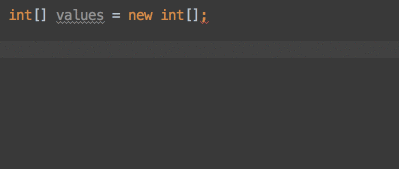
- 生成日志:
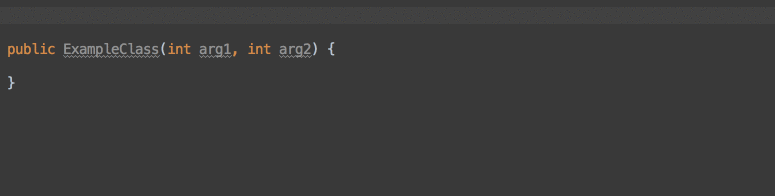
- 项目快速修复:Alt + Enter
- 显示选定API的文档:F1
- 跳转到源代码:Command + down-arrow
大部分快捷键来自于这篇很好的文章和Android Studio的提示和技巧页面。
Android Studio快捷键与Eclipse相似的原因是因为开发者在Android Studio中能够选择Eclipse模式的键盘布局。这使得那些习惯于使用Eclipse的开发者能够更容易地过渡到Android Studio。
解决方法是在Android Studio的设置中选择Eclipse作为键盘布局。具体步骤是:点击文件(File)->设置(Settings)->键盘映射(Keymap)->选择Eclipse模式。这样就能够在Android Studio中使用与Eclipse相似的快捷键了。
以下是一些Android Studio的快捷键示例:
- 添加未实现的方法:CTRL + I
- 重写方法:CTRL + O
- 格式化代码:CTRL + ALT + L
- 显示项目:ALT + 1
- 显示日志:ALT + 6
- 隐藏项目和日志:SHIFT + ESC
- 构建项目:CTRL + F9
- 构建并运行项目:CTRL + F10
- 展开所有代码:CTRL + SHIFT + NumPad +
- 折叠所有代码:CTRL + SHIFT + NumPad -
- 查找和替换:CTRL + R
- 查找:CTRL + F
如果有其他需要的快捷键,可以在相关论坛或链接中查找更多信息。
,Android Studio支持与Eclipse相似的快捷键布局,开发者可以根据自己的习惯选择使用。这为那些习惯于使用Eclipse的开发者提供了更加顺利的过渡体验。
Android Studio快捷键与Eclipse相同的原因是因为Android Studio允许用户在设置中选择Eclipse作为键盘映射。具体操作如下:
1. 对于Windows操作系统:
打开Android Studio,点击菜单栏的“File”,再选择“Settings”,然后选择“Keymap”,最后从下拉菜单中选择“Eclipse”。
2. 对于Mac OS操作系统:
打开Android Studio,点击菜单栏的“Android Studio”,再选择“Preferences”或“Properties”,然后选择“Keymap”,最后从下拉菜单中选择“Eclipse”。
然而,有用户提到这种映射并不包括Eclipse中的所有快捷键,例如使用Cmd+Shift+R搜索所有类、Cmd+O在类中搜索方法等。是否需要手动添加这些快捷键呢?答案是可以手动添加。具体操作如下:
1. 打开Android Studio的设置页面,选择“Keymap”。
2. 在搜索框中搜索您想要添加的快捷键,例如“search all classes”或“search for methods in a class”。
3. 找到对应的快捷键并右键点击,选择“Add Keyboard Shortcut”。
4. 输入您想要的快捷键组合,例如Cmd+Shift+R或Cmd+O。
5. 完成添加后,您就可以在Android Studio中使用这些快捷键了。
另外,有用户询问了一个问题,即在12月份提出的问题在次年6月份回答是否仍然有效。回答是根据具体的问题而定,如果问题是可以被解决的,那么回答是有效的。
总之,Android Studio允许用户使用类似于Eclipse的快捷键,用户只需在设置中选择Eclipse作为键盘映射即可。如果某些快捷键没有被映射到Android Studio中,用户可以手动添加这些快捷键。希望以上内容能够帮助到您。
